新しい iPad mini は高性能で単なる電子書籍やブラウジング用途で終わらせるのはもったいないし、ちょっとしたノート PC 的な使い方もしてみようと思って Bluetooth キーボードを購入しました。
Anker / Ultra-Slim Bluetooth Keyboard A7726 (ホワイト)
最低限まともに使えそうで安価なものという観点で探してみたら Anker のこれが最も無難そうに見えたので選択。
自宅には以前 PS4 用に買ったエレコムの BT キーボードもあるんですが、日本語配列だから iPad mini(ソフトウェアキーボードが英字配列)では記号入力時に軽くイライラするし、試しに使ってみたところカーソルキーの並びがちょっと特殊で誤操作を連発して使い物になりませんでした。PS4 でチャット程度に使う分には十分だったんですけどね…。
さておき、キー配列的にはごくごく標準的な英語キーボードすぎて特筆すべきことがないくらい、普通の BT キーボードです。
キーピッチは 19mm。デザイン的な元ネタと思われる MacBook Pro 13inch とはピッチ・配列ともにほぼ同じ。ノート PC のキーボードとほとんど変わらない感覚で打鍵できます。
キーストロークは 2mm 程度で、このタイプのキーボードでこれ以上深いと逆にタイプしづらいと思うのでちょうど良い感じ。ただしフレームが(梨地アルミっぽいシルバーに見えるけど)プラスチック製のため、カシャカシャ言うタイプ音が筐体全体に響いてやや耳につく印象はあります。この辺は値段なりといったところ。
キートップの印字はシルクスクリーン印刷+コーティング。普段レーザー印字や昇華印字のキーボードばかり使っているので安っぽく見えがちですが、まあ二千円ちょっとで買える代物に文句言っちゃいけねえぜ。
[Fn] キーが左下隅にあるのも Mac 流。個人的には左下隅は [Ctrl] であってほしい派ですが、まあ iOS はそもそも Windows とは操作系が大きく異なるので、ここは慣れるでしょう。
カーソルキーの配列がちゃんとしてるのが嬉しい。以前買ったエレコムは酷かったからなあ…。
この配列がマトモというのが実は購入にあたって最も重視したポイントだったりします。まあ最近販売されている BT キーボードでは、カーソルキーの配列がおかしい製品は随分減ってきた印象ですが。
電源は単四乾電池×2。USB 充電とかではないのは割り切りでしょう。
底面には他に電源スイッチもついています。
電池ボックスがチルトスタンド(非可変)代わりになって少し角度がつくようになっています。
サイズ感的には、横置きにした iPad mini よりも 8cm ほど横幅が長くて、持ち運べなくはないけどちょっと嵩張る感じ。
私の場合はリビングで文章を打ちたいけどノート PC を出してくるほどではないときに使うイメージで、あくまで自宅用かな。
iPad mini との接続は普通に Bluetooth デバイスとして設定すれば何事もなく使えてしまってむしろ面白みもありません。
iOS デバイスでの入力環境の切り替えは [Control]+[スペース] で行います。ATOK for iOS のおかげで入力効率は悪くない。まあ PC 版と違って iOS 版の ATOK は予測変換を使いながら短文節ごとに入力していくスタイルになるため PC での日本語入力とはちょっと感覚が違う部分はありますが、それでも ソフトウェアキーボードやフリックで長文を入力するよりは断然効率が良いです。
なお本エントリーは(画像編集以外)このキーボードを使って iPad mini で執筆しました。普段使っているデスクトップ PC とは画面サイズが全然違うから効率ではさすがに負けますが、それなりに実用になる感じ。今の iPad mini の性能ならばある程度の画像編集もこなせそうだし、これを機に blog 執筆のワークフローも PC 依存ではない形を模索してみようかな…という気持ちが湧いてきました。


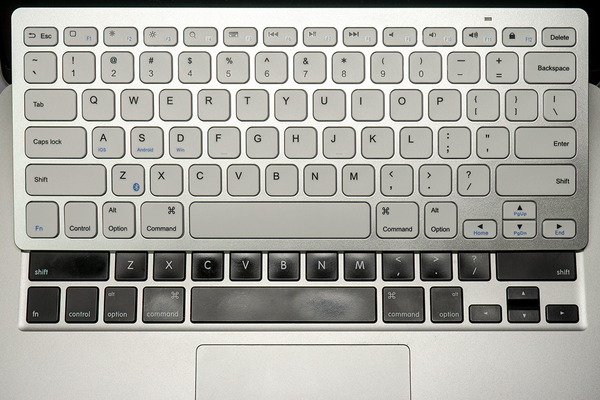
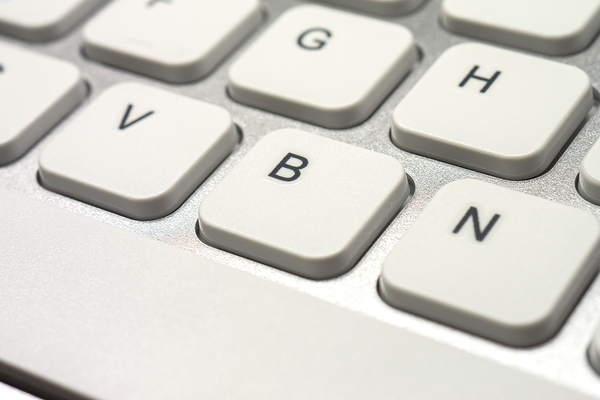
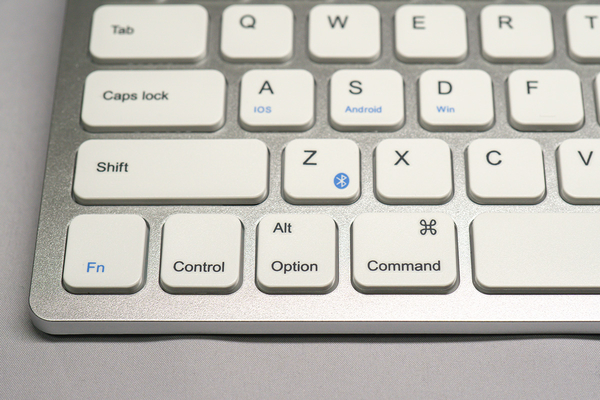
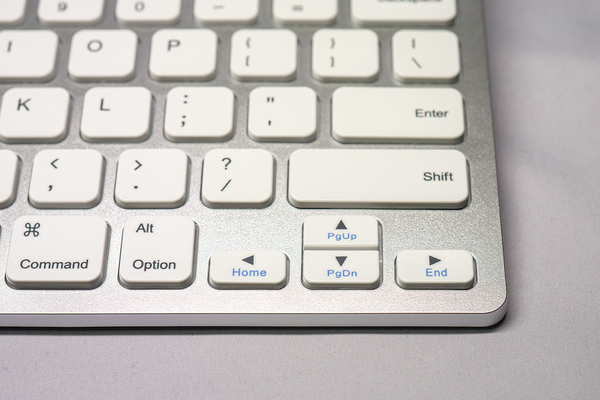



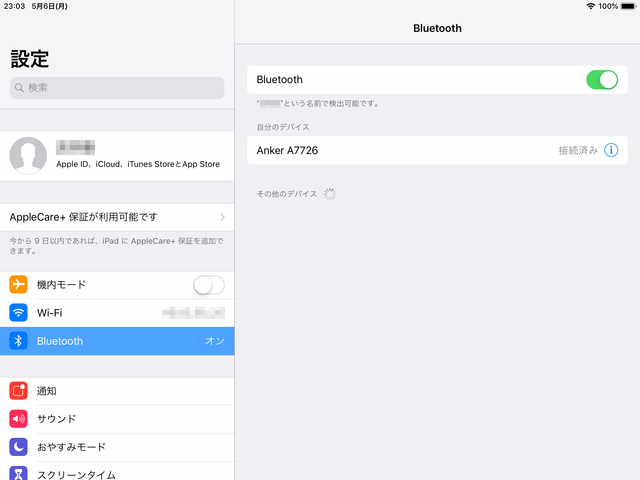
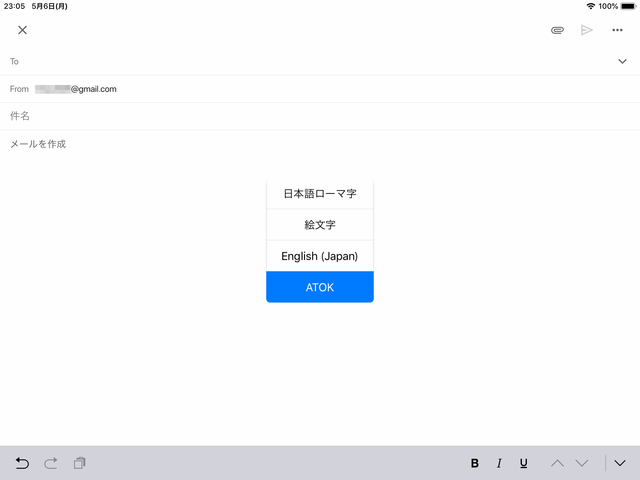



コメント